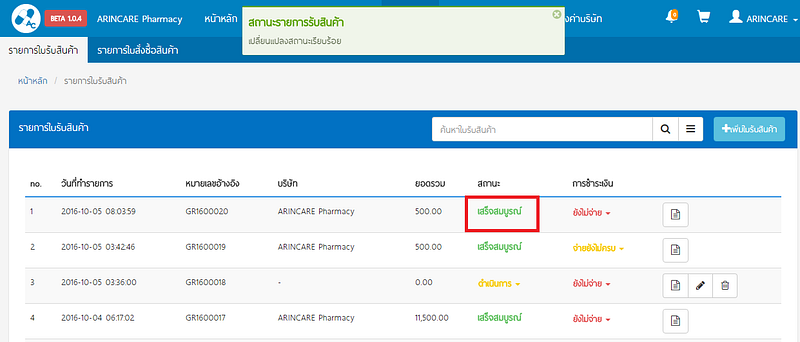09 Arincare Tutorial
การใส่สินค้าตั้งต้น สำหรับเริ่มใช้งาน
การใส่สินค้าตั้งต้น สำหรับเริ่มใช้งาน หมายถึง การที่เจ้าของบริษัทเริ่มต้นใส่สินค้าที่มีอยู่แล้วในร้านเข้าสู่ระบบโดยที่ไม่ได้สั่งซื้อใหม่ จะเริ่มต้นที่สร้าง เจ้าหนี้ใหม่ที่เป็นชื่อบริษัทของเจ้าของเอง และรับสินค้าเข้าระบบด้วยตนเอง
*** “เจ้าหนี้” ในระบบของ Arincare หมายถึง “Supplier” คนหรือองค์กรที่จัดหายาและสินค้าอื่น ๆ ให้กับร้านขายยาของเจ้าของบริษัท และการรับสินค้ามาขายต่อ ก็จะสั่งซื้อสินค้าจากเจ้าหนี้ แล้วเจ้าหนี้ก็จะดำเนินการจัดส่งสินค้าตามใบสั่งซื้อสินค้า
การใส่สินค้าตั้งต้น สำหรับเริ่มใช้งานจะเป็นสิทธิเฉพาะของเจ้าของบริษัทเท่านั้น เริ่มต้นการเพิ่มเจ้าหนี้โดยไปที่หน้าหลักของ “Back office” แล้วคลิกที่ “สมาชิกการค้า” ตรงแถบเมนูด้านบน จากนั้นให้คลิกที่ “การจัดการเจ้าหนี้” จากนั้นผู้ใช้งานสามารถทำการเพิ่มเจ้าหนี้โดยคลิกที่ปุ่ม “เพิ่มเจ้าหนี้” ด้านขวามือ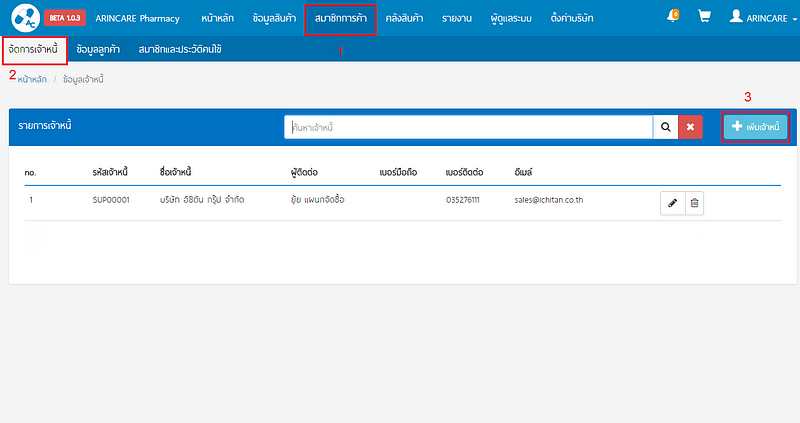
เมื่อเข้ามาที่หน้าข้อมูลเจ้าหนี้แล้ว ให้ผู้ใช้งานกรอกข้อมูลที่สร้างขึ้นเองตามรายการที่ให้มา เมื่อใส่ข้อมูลเรียบร้อยแล้วให้คลิกปุ่ม “บันทึก” ด้านล่างเพื่อทำการบันทึกข้อมูล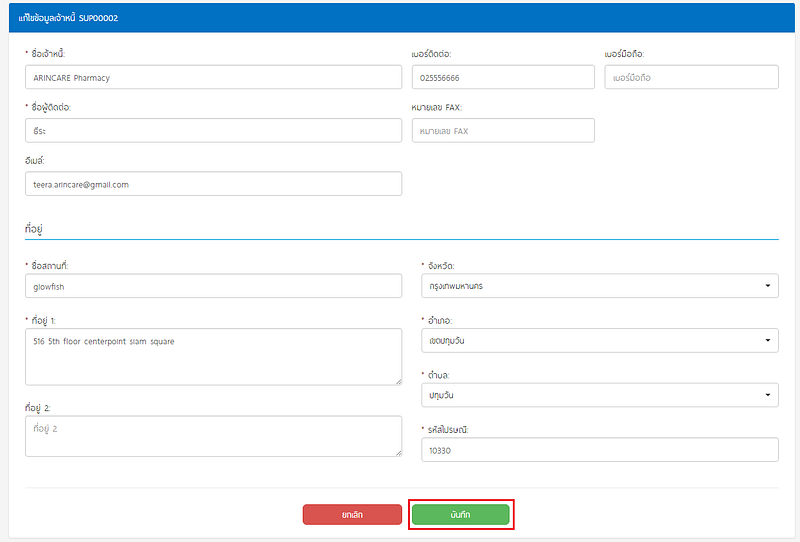
เมื่อทำการบันทึกข้อมูลเจ้าหนี้เรียบร้อยแล้ว ระบบจะกลับมาที่หน้าหลักของการจัดการเจ้าหนี้ และจัดเก็บข้อมูลของเจ้าหนี้ไว้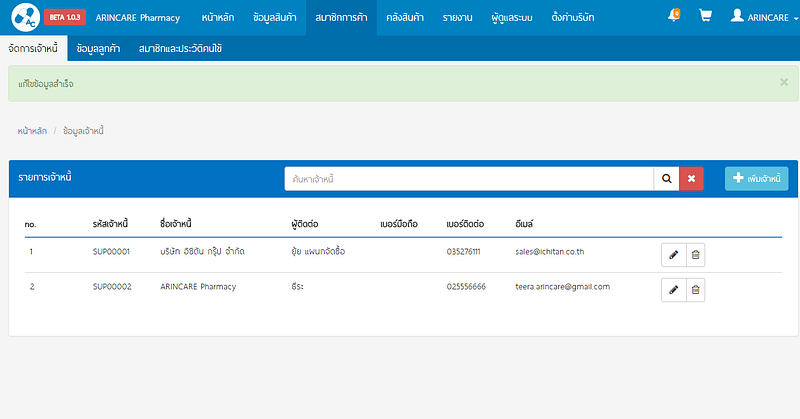
เมื่อสร้างเจ้าหนี้ในนามของตนเองเรียบร้อยแล้ว ให้เข้ามาที่ระบบมาที่ส่วนบริหารจัดการหลังบ้าน (Back Office) แล้วให้ผู้ใช้งานคลิกที่ “คลังสินค้า” แถบเมนูด้านบน จากนั้นคลิกที่ “รายการใบรับสินค้า” แถบเมนูด้านบนซ้ายมือ จากนั้นให้ผู้ใช้งานคลิกที่ “เพิ่มใบรับสินค้า” ทางด้านขวามือ เพื่อสร้างใบรับสินค้าใหม่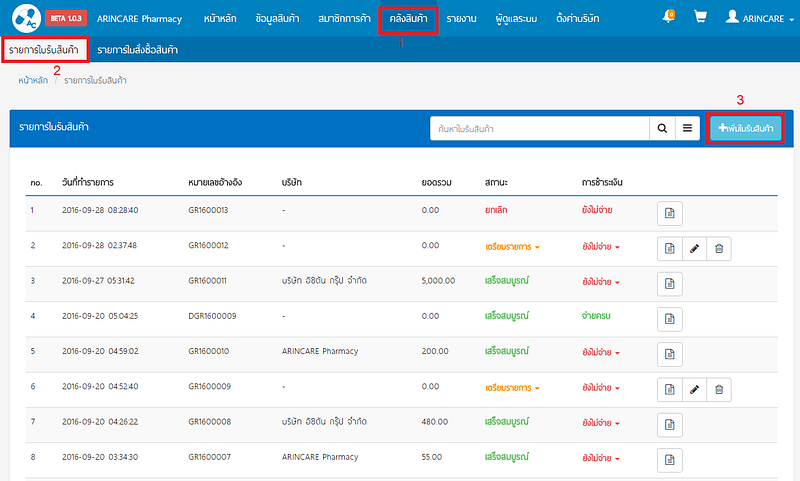
เมื่อผู้ใช้งานเข้ามาที่หน้า “สร้างใบรับสินค้า” จะมีช่องว่างให้ใส่รายละเอียดต่าง ๆ
โดยเฉพาะ “ชื่อผู้จำหน่าย” หากผู้ใช้งานเคยลงข้อมูลใน “เจ้าหนี้” หรือ supplier ก่อนหน้านี้แล้ว เมื่อผู้ใช้งานพิมพ์ชื่อเจ้าหนี้ในช่อง “ชื่อผู้จำหน่าย” แล้ว ระบบจะทำการขึ้นข้อมูลรายชื่อผู้จำหน่ายที่มีอยู่ในระบบขึ้นมาให้อัตโนมัติโดยที่ไม่ต้องพิมพ์ใหม่ในทุก ๆ ครั้ง
โดยให้ใส่ชื่อบริษัทที่ตั้งไว้ในนามของตนเองเท่านั้น (เนื่องจากเป็นการรับสินค้าจากการนับสต็อคที่มีอยู่แล้วในบริษัทตนเองเข้าระบบ)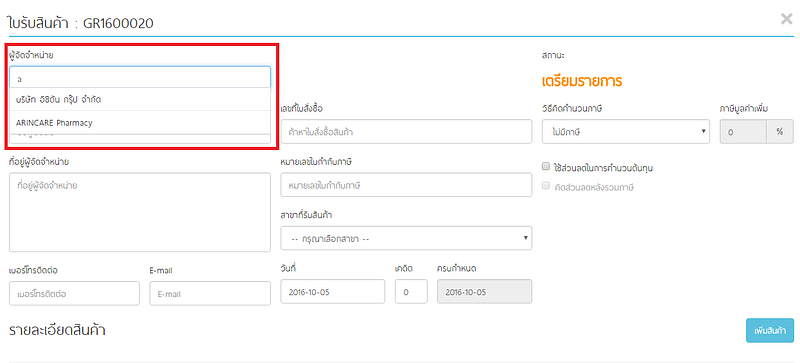
สำหรับ “สาขาที่รับสินค้า” ให้เลือกสาขาในขั้นตอนนี้ได้เลย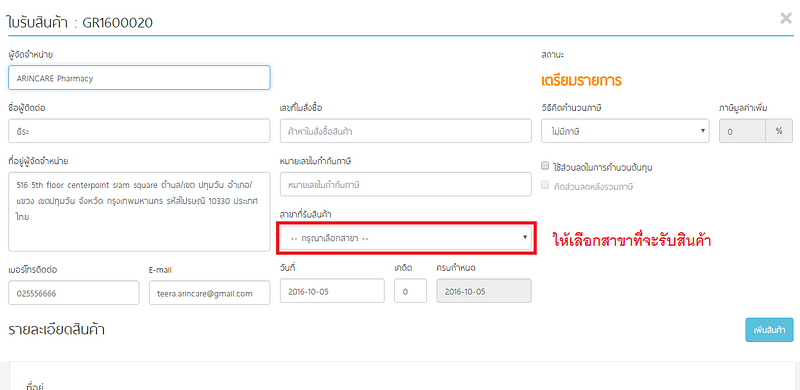
สำหรับหน้า “เพิ่มสินค้า” ในช่อง “ชื่อสินค้า” ผู้ใช้งานสามารถเพิ่มโดยการ สแกนบาร์โค๊ด หรือ ค้นหาจากชื่อสินค้าได้โดยตรง
จะมีรายละเอียดเพิ่มเติม เช่น ชื่อสินค้า วันหมดอายุ จำนวนและราคาต้นทุน ราคาขาย หลังจากกรอกข้อมูลครบถ้วนแล้วคลิกที่ปุ่ม “บันทึก” ระบบจะทำการบันทึกข้อมูลที่ได้กรอกไว้เข้าสู่ระบบ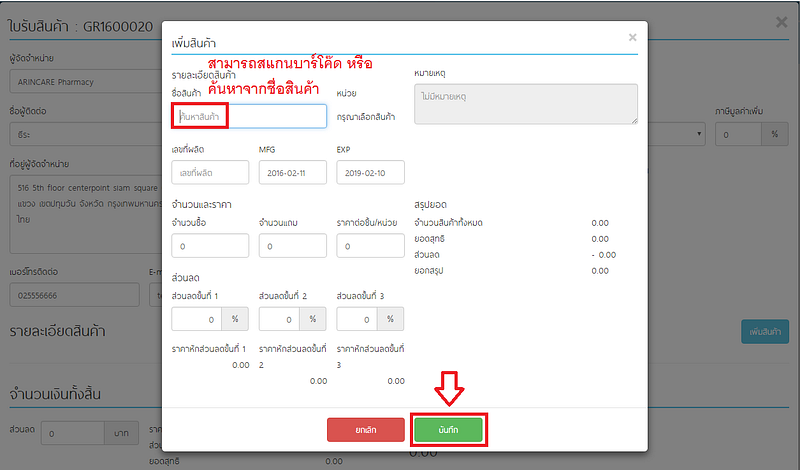
เมื่อเพิ่มสินค้าและทำการบันทึกข้อมูลเรียบร้อยแล้ว ระบบจะขึ้นข้อมูลสินค้าและจำนวนสินค้าที่ได้รับในหน้าใบรับสินค้า ผู้ใช้งานสามารถตรวจสอบความถูกต้องก่อนบันทึกข้อมูล หากข้อมูลถูกต้องและครบถ้วนแล้ว สามารถคลิกที่ปุ่ม “บันทึก” เพื่อบันทึกข้อมูล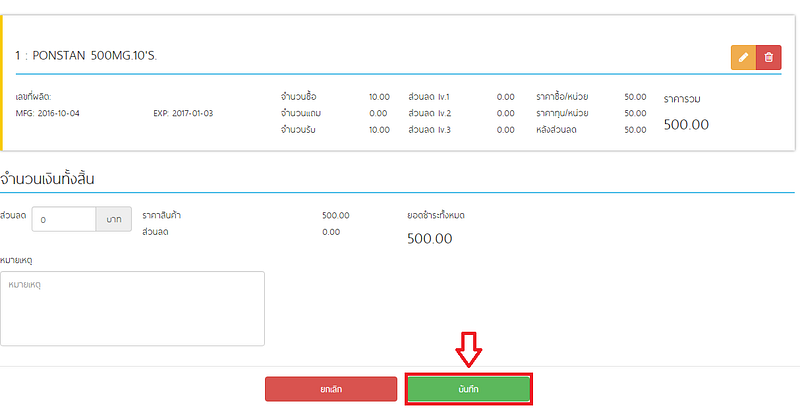
หลังจากกรอกข้อมูลครบถ้วนแล้วกดบันทึกข้อมูล ระบบจะทำการบันทึกข้อมูลสินค้าที่ได้กรอกไว้เข้าสู่ระบบ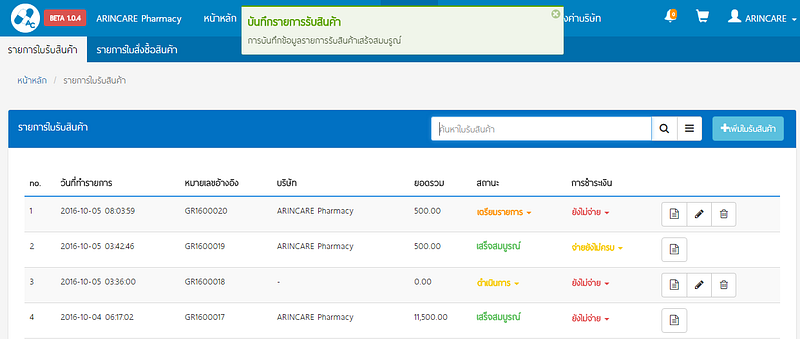
หากใช้งานได้รับสินค้าถูกต้องครบถ้วนแล้วสามารถเปลี่ยนแปลงสถานะของใบรับสินค้าจาก “เตรียมรายการ” มาเป็น “เสร็จสมบูรณ์”
เพื่อให้จำนวนของสินค้านั้นเข้าสู่ Stock เพื่อให้สามารถเข้าไปขายในระบบ POS ได้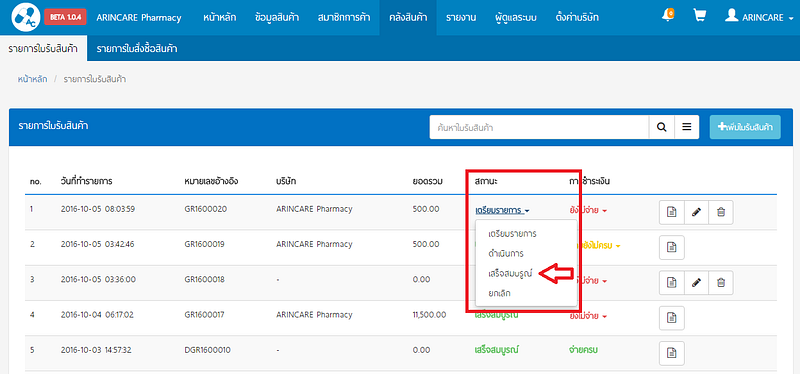
เมื่อทำการเปลี่ยนสถานะของรายการใบรับสินค้าให้เป็น “เสร็จสมบูรณ์” แล้ว ระบบจะทำการบันทึกและ นำสินค้าพร้อมจำนวนเข้าสู่ Stock และสามารถทำการซื้อขายได้ทันที